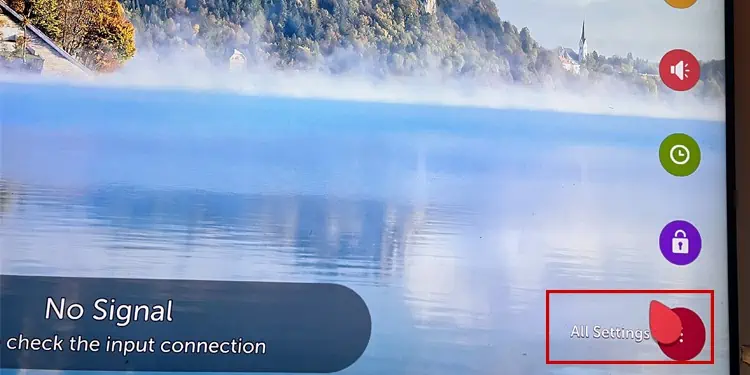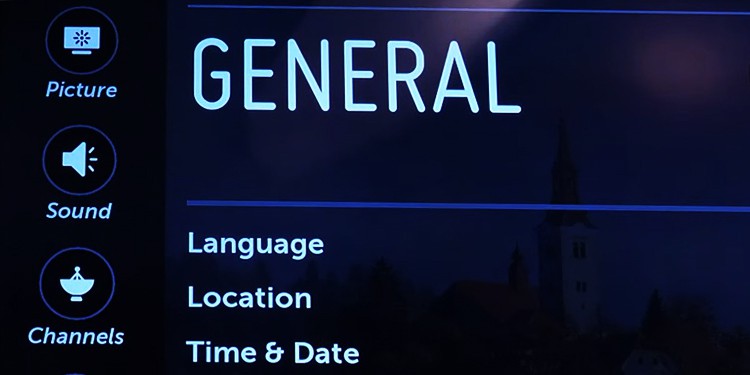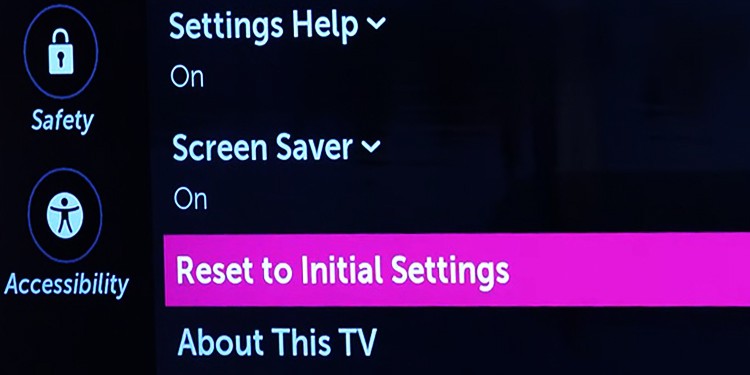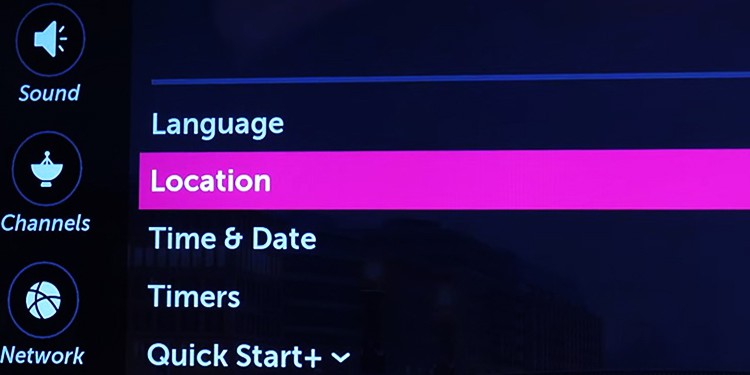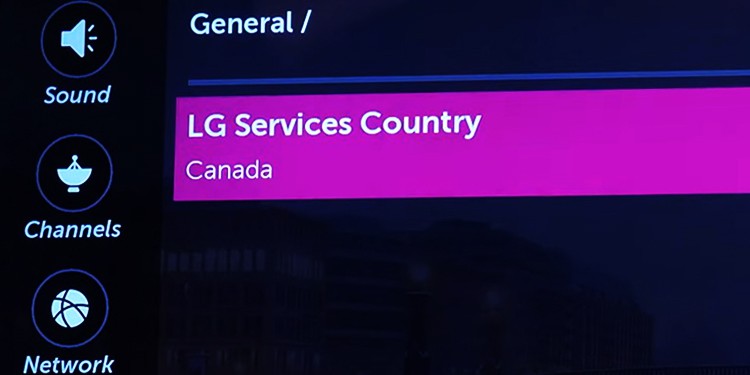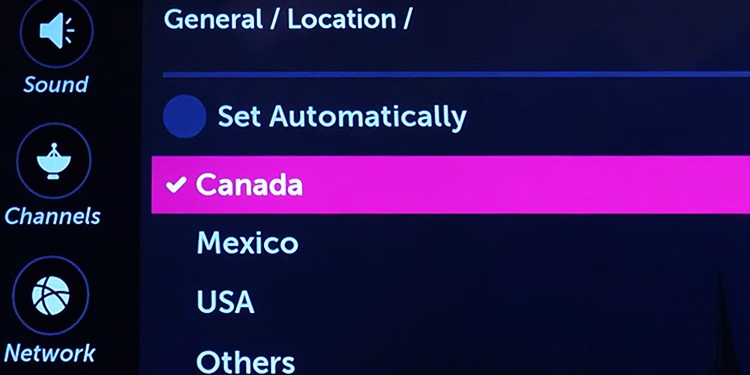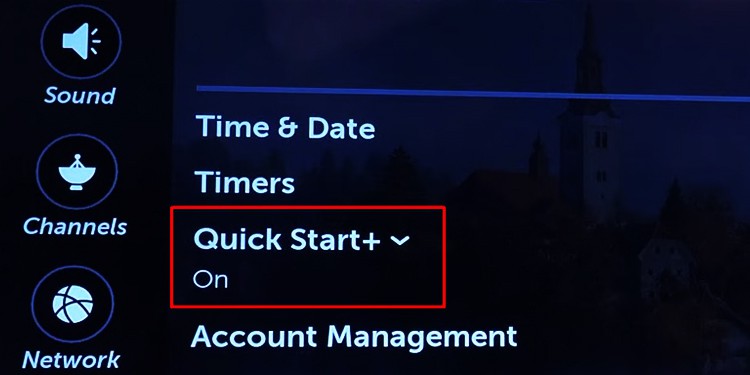Телевизор LG сообщает, что Wi-Fi отключен? Вот 4 способа это исправить
Независимо от того, хотите ли вы путешествовать по Интернету или транслировать любимое шоу, у вас должно быть активное соединение Wi-Fi на вашем телевизоре LG. Тем не менее, может быть довольно пугающе видеть сообщение «Wi-Fi отключен» всякий раз, когда вы пытаетесь включить Wi-Fi, поскольку оно не позволяет вам сканировать доступные сети Wi-Fi или подключаться к ним.
Хотя проблема в основном связана с неисправностью модуля Wi-Fi вашего телевизора, настройка некоторых параметров телевизора иногда может решить проблему. Я попытался охватить все исправления в этой статье.
Проверьте модуль Wi-Fi на наличие неисправностей
Когда вы откроете свой телевизор, вы найдете плоский ленточный кабель, который соединяет модуль Wi-Fi с основной платой вашего телевизора. Со временем эти кабели могут ослабнуть, вызывая проблемы со связью между модулем Wi-Fi и основной платой.
В результате основная плата не может обнаружить модуль Wi-Fi, и ваш телевизор LG сообщает, что Wi-Fi отключен.

Иногда даже грязь и мусор, осевшие на модуле Wi-Fi, могут быть причиной ошибки.
Вам нужно открыть заднюю панель телевизора и посмотреть, что может быть причиной проблемы.
Примечание: поскольку вмешательство во внутренние компоненты вашего телевизора аннулирует его гарантию, я не рекомендую этот метод, если гарантийный срок телевизора еще не истек. Скорее отнесите свой телевизор к официальным лицам LG и бесплатно почините его.
- Выключите телевизор, отсоедините кабель питания и положите его на ровную поверхность экраном вниз.
- Выверните все винты, чтобы отсоединить заднюю панель от корпуса. Пока вы это делаете, убедитесь, что вы не оставили никаких винтов. В противном случае вы можете сломать панель при ее снятии.
- Сняв заднюю панель, вы увидите основную плату, плату блока питания, динамики и другие электронные компоненты телевизора.
- Найдите модуль Wi-Fi. Обычно он находится рядом с левым или правым динамиком и подключается ленточным кабелем к основной плате. В некоторых моделях телевизоров он может располагаться внизу по центру телевизора.
- Проследите за ленточным кабелем, чтобы увидеть, нет ли каких-либо обрывов.
- Кабель должен свободно проходить от основной платы до модуля Wi-Fi. Проверьте, не пережимает ли что-нибудь кабель. Аккуратно выпрямите кабель, если он согнут.
- Зажмите общий кабель указательным и большим пальцами. Также защемите кабель рядом с разъемами.
- Если на модуле Wi-Fi или разъемах есть пыль или грязь, очистите их с помощью груши.
- Закройте заднюю панель, правильно закрутив все винты.
- Включите телевизор и попробуйте получить доступ к настройкам Wi-Fi. Проверьте, работает ли это.
Если это не работает, модуль Wi-Fi, вероятно, не работает или неисправен ленточный кабель. Отнесите телевизор в авторизованный ремонтный центр LG для дальнейшего устранения неполадок.
Кончик: если вы не планируете заменять модуль Wi-Fi или обслуживать телевизор, вы можете использовать кабель Ethernet или потоковое устройство, такое как Roku или Fire Stick, для подключения телевизора к Wi-Fi.
Восстановите заводские настройки вашего телевизора
Сброс к заводским настройкам — это последнее средство для устранения любых программных сбоев, которые могут препятствовать подключению вашего телевизора LG к сети Wi-Fi.
Сброс к заводским настройкам может оказаться неподходящим вариантом, если вы не хотите потерять индивидуальные настройки и приложения, установленные на вашем телевизоре. Тем не менее, вы все равно можете сохранить резервную копию всего важного на телевизоре и начать процесс сброса настроек.
- Открыть Настройки.

- Выбирать Все настройки.

- Открыть Общий настройки.

- Переместитесь вправо и коснитесь Сброс к исходным настройкам.

- Нажмите ХОРОШО подтвердить.
Исправления, которые работали для других пользователей
Сообщается, что многие пользователи смогли включить Wi-Fi на своем телевизоре LG после изменения местоположения телевизора и отключения функции Quick Start+.
Хотя исправления кажутся довольно абсурдными, я также рекомендую вам попробовать эти исправления и посмотреть, сработают ли они и для вас.
Изменить местоположение вашего телевизора
- Открыть Настройки с помощью кнопки «Настройки» на пульте дистанционного управления телевизора LG.

- Перейти вниз к Все настройки и откройте его.

- Когда появится меню «Все настройки», перейдите к Общий.

- Переместитесь вправо и коснитесь Расположение.

- Открыть Страна обслуживания LG. Некоторые модели телевизоров LG могут также включать Страна трансляции вариант. Вы должны изменить местоположение для них обоих.

- По умолчанию расположение Установить автоматически.
- Измените его на все, что вам нравится. Вы можете выбрать Канада, США, или Мексика. Убедитесь, что он отличается от текущего параметра.

- Кран Да в подсказке, которая появляется в нижней части экрана телевизора.
- Ваш телевизор перезагрузится.
- Попробуйте включить Wi-Fi и посмотрите, работает ли это.
Отключить Quick Start Plus и включить Live Plus
- Открыть Настройки.
- Выбирать Все настройки.

- Открыть Общий настройки.

- Идти к Быстрый старт+ и выключите его.

- Если ваш телевизор поддерживает Живой плюс функцию, также включите ее в разделе Общий > Дополнительные настройки.
- Перезагрузите телевизор и посмотрите, сможете ли вы подключиться к сети Wi-Fi.